Halo Infinite'de Paket Kaybı Sorununu Düzeltmenin 12 Yolu
Yayınlanan: 2023-02-17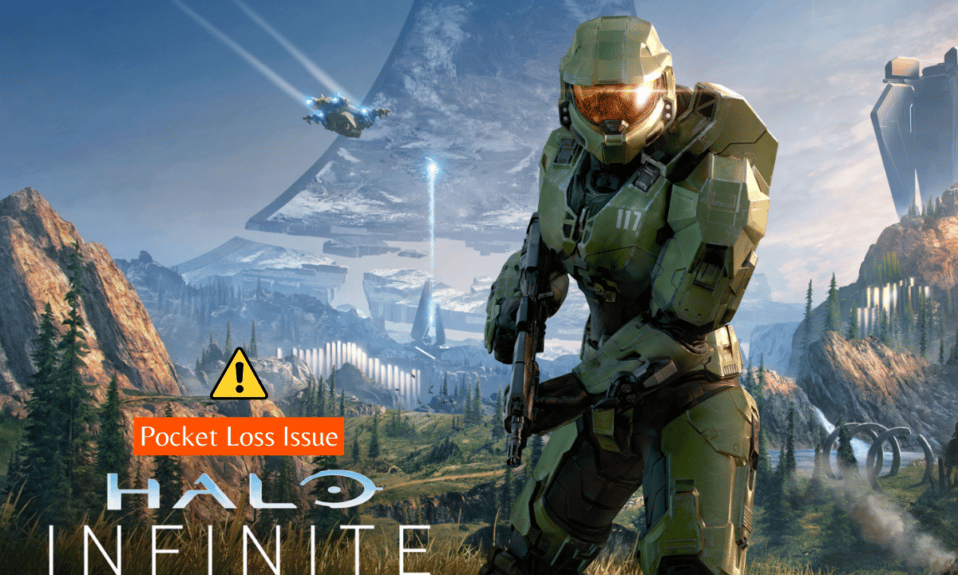
Halo Infinite popüler bir aksiyon oyunudur, oyun Steam, Xbox ve PC'de oynanabilir. Windows bilgisayarlarınızda, oyunu Microsoft Store'dan yükleyebilirsiniz. Oyun, grafikleri ve oynanışıyla hayranlar arasında popüler. Bununla birlikte, kullanıcılar genellikle oyunla ilgili çeşitli hatalarla karşılaşırlar, yaygın hatalardan biri Halo Infinite'deki paket kaybı sorunudur. Genel olarak, sorun kötü bir internet bağlantısıyla ilişkilendirilir, ancak bilgisayarla ilgili diğer temel sorunlardan da kaynaklanabilir. Bu kılavuzda, kararsız paket kaybı Halo Infinite sorununu ve bu Halo Infinite paket kaybı PC sorununu çözme yöntemlerini tartışacağız.

Halo Infinite'de Paket Kaybı Sorunu Nasıl Onarılır
Halo Infinite ile paket kaybı sorunlarının neden kaynaklandığını merak ediyorsanız, sorunun tüm olası nedenlerinden burada bahsettik.
- Hatalar ve önyükleme sorunları gibi sistem sorunları bu soruna neden olabilir.
- Kötü bir internet bağlantısı da genellikle bu hatayla ilişkilendirilir.
- Bir sunucu kesintisi, paket kaybı sorunlarına da neden olabilir.
- Eski veya bozuk bir ağ bağdaştırıcısı sürücüsü de bu soruna neden olabilir.
- Eski veya bozuk Windows güncellemeleri de bazen bu sorundan sorumludur.
- Bozuk DNS önbellek verileri de bu soruna neden olabilir.
- Yanlış DNS ayarları da bu soruna neden olabilir.
- Hatalı bir VPN hizmeti de bu soruna neden olabilir.
- Oyun bağlantı noktası hataları, Halo Infinite oyununda da bu soruna neden olabilir.
- Eski oyun sürümleri gibi Halo Infinite ile ilgili diğer temel sorunlar da bu hataya neden olabilir.
Bu kılavuzda, Halo Infinite coop paket kaybı sorununu çözme yöntemlerini tartışacağız.
Yöntem 1: Sistem Güç Döngüsünü Gerçekleştirin
Halo Infinite paket kaybı PC sorunu yaşıyorsanız, en iyi sorun giderme yöntemlerinden biri aynı zamanda en temel yöntemlerden biridir. Bazen, sorun bir hatadan ve sistemin yanlış yüklenmesinden kaynaklanabilir. Çoğu zaman, sisteminizde bir güç döngüsü gerçekleştirerek bu sorunları çözebilirsiniz. Güç Döngüsü işlemi, sisteminizi yeniden başlatmakla aynıdır. Kararsız paket kaybı Halo Infinite sorununu çözmek için bilgisayarınızın güç döngüsünü güvenli bir şekilde gerçekleştirmek için bu basit adımları uygulayabilirsiniz.
1. Masaüstünüzdeki Başlat simgesine tıklayın.
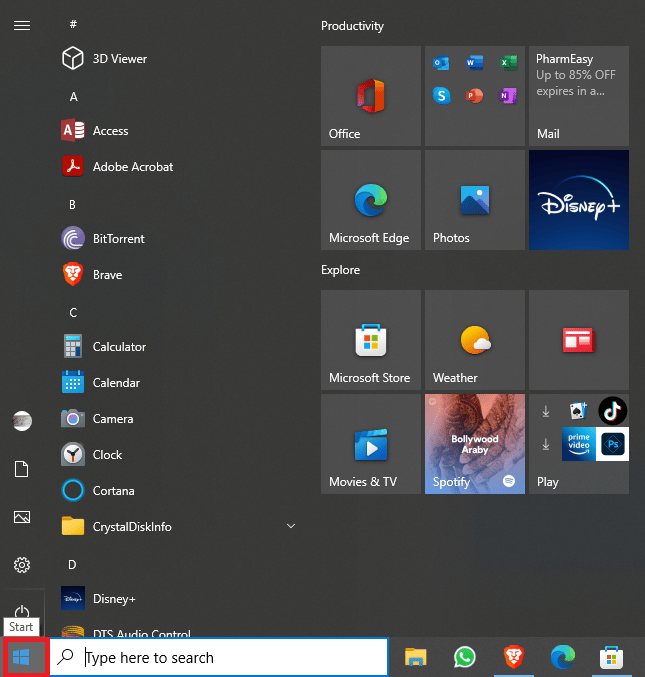
2. Burada, Güç simgesine tıklayın.
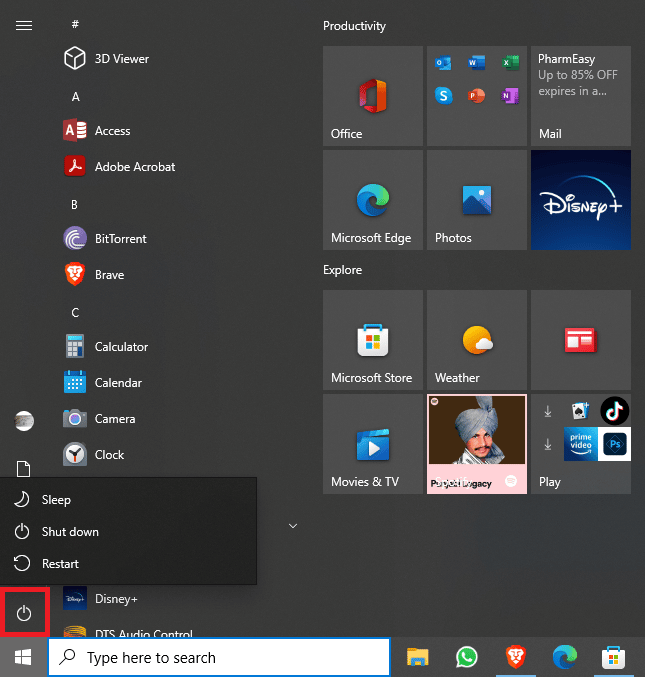
3. Son olarak, Kapat'a tıklayın.

4. Bilgisayarınızın kapanmasını bekleyin, birkaç dakika bekleyin ve bilgisayarınızı yeniden açın.
Paket kaybı sorunlarına neyin neden olduğunu ve bunları nasıl düzelteceğinizi hâlâ bulamıyorsanız sonraki yönteme geçin.
Yöntem 2: İnternet Sorunlarını Giderin
Halo Infinite'deki paket kaybı sorunu sistem hatalarından kaynaklanmadıysa, bu sorunun bir sonraki yaygın suçlusu kötü bir internet bağlantısıdır. Cihazınızda zayıf ve dengesiz bir internet bağlantısı alıyorsanız, bilgisayarınızda Halo Infinite oynarken çeşitli sorunlarla karşılaşabilirsiniz. Bu nedenle, kötü bir internet bağlantısının oyunla birlikte Halo Infinite coop paket kaybına neden olup olmadığını kontrol etmek elzem hale geliyor.
Seçenek I: WiFi Yönlendiriciyi Yeniden Başlatın
Bilgisayarınızda oyun oynamak için bir WiFi ağı kullanıyorsanız, sorunu çözmek için WiFi yönlendiricinizi yeniden başlatmayı denemelisiniz. WiFi bağlantı hataları, bilgisayarınızdaki ağ hatalarının en yaygın nedenlerinden biridir, Halo Infinite paket kaybı PC sorununu çözmek için WiFi yönlendiriciyi güvenli bir şekilde yeniden başlatmak için bu basit adımları uygulayabilirsiniz.
1. WiFi yönlendiricinizdeki güç düğmesini bulun ve uzun basın.

2. WiFi yönlendiricinizin tamamen kapanmasını bekleyin.
3. Tüm WiFi kablolarını elektrik prizinden çıkarın.
4. Birkaç dakika bekleyin ve WiFi yönlendiriciyi açın.
Bu, kararsız paket kaybı Halo Infinite sorununu çözmezse sonraki yöntemi deneyebilirsiniz.
Seçenek II: İnternet Hızını Artırın
Bilgisayarınızda Halo Infinite oynamak için mobil veri kullanıyorsanız, güçlü sinyaller aldığınızdan emin olun. Ayrıca abone olduğunuzdan ve geçerli bir mobil ağ planı satın aldığınızdan emin olmalısınız. Sürekli olarak kötü internet alıyorsanız, Yavaş İnternet Bağlantısını kontrol edebilirsiniz. İnternetinizi Hızlandırmanın 10 Yolu! sorun için bir çözüm bulmak için kılavuz. Paket kaybı sorunlarına neyin neden olduğunu ve bunları nasıl düzelteceğinizi hala bilmiyorsanız sonraki yöntemi deneyin.
Ayrıca Okuyun: Halo Infinite Veri Merkezlerine Ping Yok Algılandı Hatasını Düzeltin
Yöntem 3: Halo Infinite Server Çalışma Süresini Bekleyin
Ağ kararlıysa ve Halo Infinite bilgisayarınızda arıza yapmaya devam ediyorsa bunun nedeni, kullanılamayan bir oyun sunucusu olabilir. Bu, sunucu arızaları, teknik aksaklıklar ve genellikle rutin sunucu bakımı gibi çeşitli sorunlardan kaynaklanabilir. Genellikle oyun için sunucu sorunlarını çözmek için hiçbir şey yapamazsınız ve oyun sunucusu düzeltilene kadar beklemeniz gerekir. Bu sırada oyunun sunucu durumunu kontrol edebilir, oyununuzun sunucu durumunu öğrenmek için DownDetector gibi web sitelerini kullanabilirsiniz. Sunucular düzgün çalışıyorsa Halo Infinite coop paket kaybı sorununu çözmek için sonraki yöntemi deneyebilirsiniz.
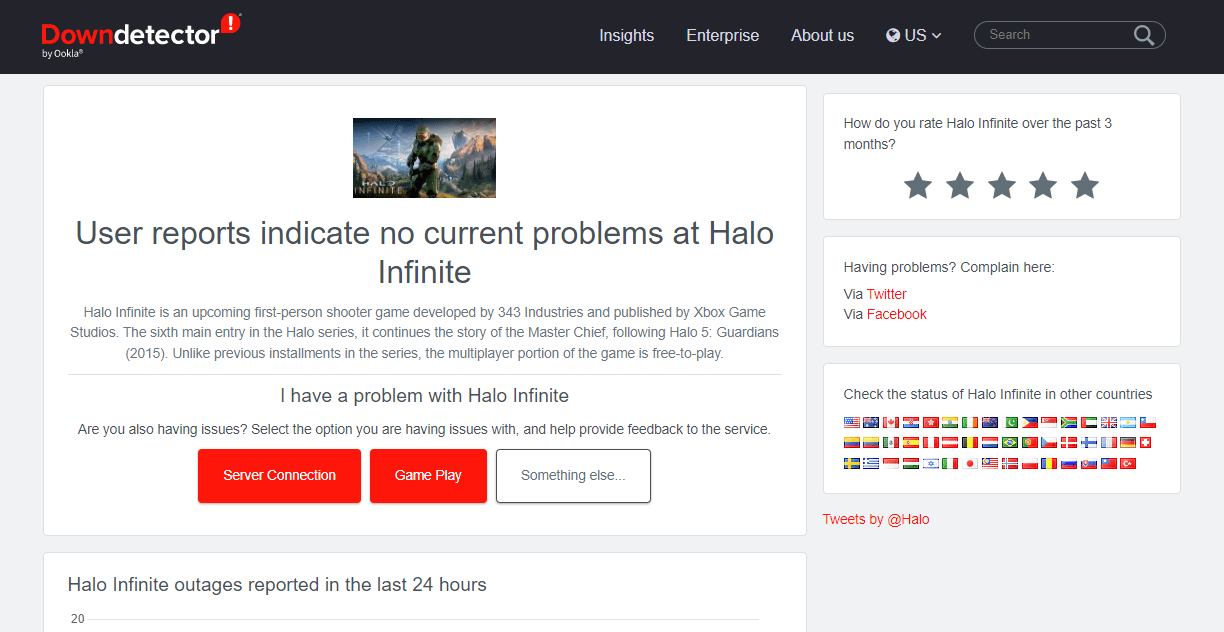
Yöntem 4: Ağ Bağdaştırıcısı Sürücüsünü Güncelleyin
Eski bir ağ bağdaştırıcısı sürücüsü, bilgisayarınızda çeşitli ağ sorunlarına neden olabilir ve bu da bilgisayarınızda oyun oynarken Halo Infinite paket kaybı PC sorunu gibi sorunlara neden olabilir. Halo Infinite'de paket kaybı sorunu yaşıyorsanız bunun nedeni bozuk veya güncel olmayan bir ağ bağdaştırıcısı sürücüsü olabilir. Windows bilgisayarınızda ağ bağdaştırıcısı sürücüsünü güncellemeyi deneyebilirsiniz. sürücüyü nasıl güncelleyeceğinizden emin değilseniz, bu sorunu çözmek için sürücüyü güvenli bir şekilde güncellemek için Windows 10'da Ağ Adaptörü Sürücüleri Nasıl Güncellenir kılavuzuna göz atabilirsiniz. 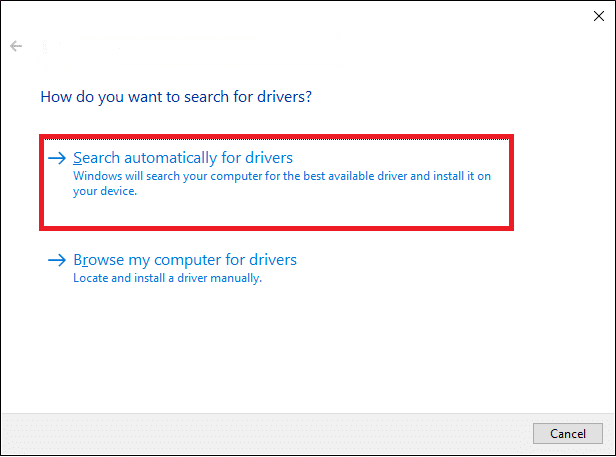
Ayrıca Okuyun: Halo Infinite'in Başlatma Sırasında Çökmesine Devam Etmesini Düzeltin
Yöntem 5: Ağ Sürücüsünü Yeniden Yükleyin
Ağ bağdaştırıcısı sürücüsünün güncellenmesi sorunu çözmezse, sorunun nedeni sürücüdeki hatalar olabilir. Bu sorunu çözmek için, Windows 10 bilgisayarınıza sürücüyü yeniden yüklemeyi deneyebilirsiniz. Bilgisayarınıza bir sürücüyü nasıl yeniden yükleyeceğinizden emin değilseniz, sürücüyü bilgisayarınıza güvenli bir şekilde yeniden yüklemek için Windows 10'da Sürücüleri Kaldırma ve Yeniden Yükleme kılavuzuna göz atabilirsiniz.
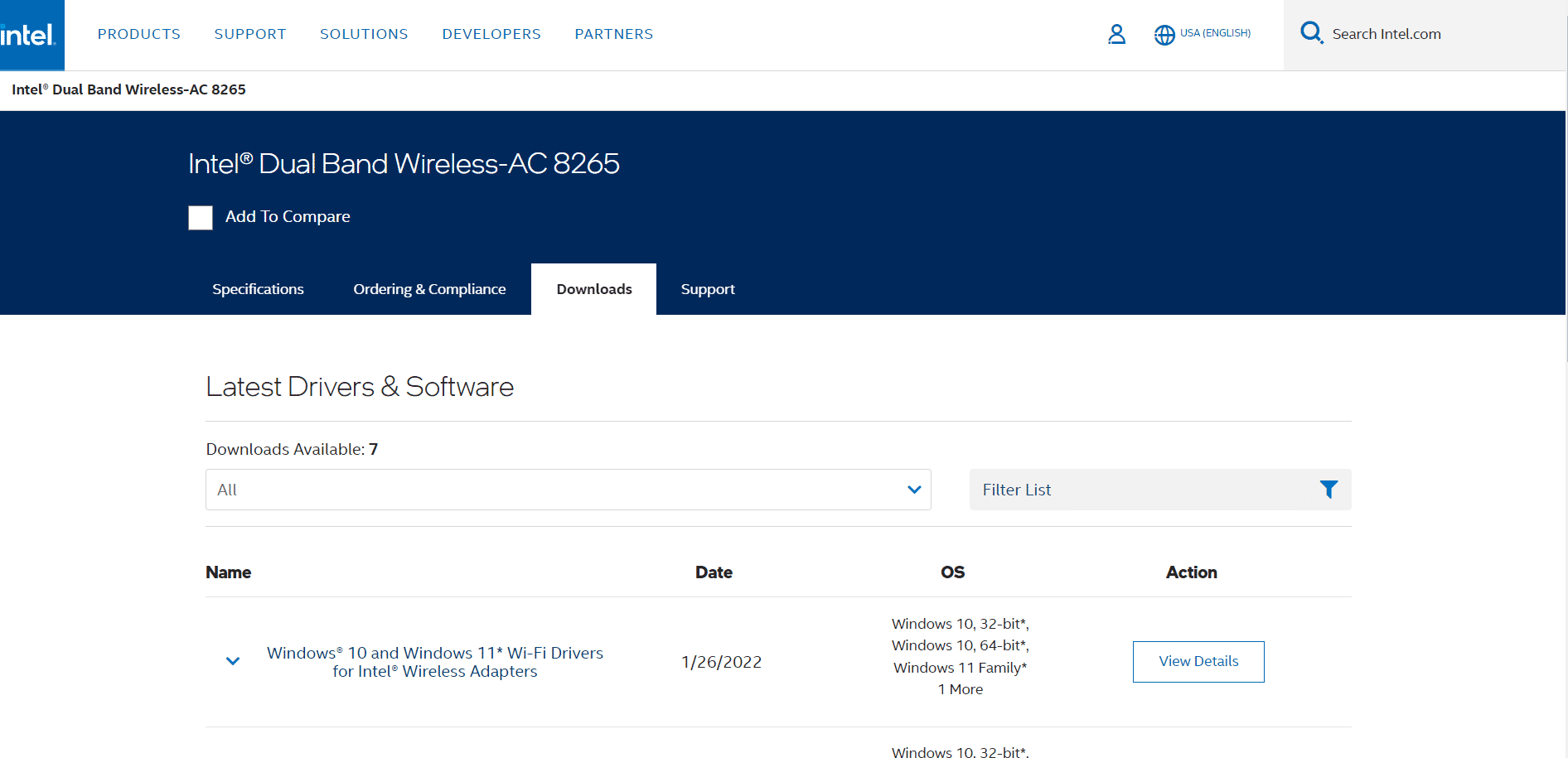
Yöntem 6: Windows'u Güncelleştirin
Bilgisayarınızın Windows'u en son sürüme güncellenmemişse, oyunla ilgili çeşitli sorunlar yaşayabilirsiniz. Genel olarak, Windows otomatik olarak güncellenir, ancak sorun yaşıyorsanız en son güncellemeleri manuel olarak yükleyebilirsiniz. Windows 10 için en son güncellemeleri güvenli bir şekilde yüklemek için Windows 10 Son Güncelleme Nasıl İndirilir ve Kurulur kılavuzuna göz atabilirsiniz.

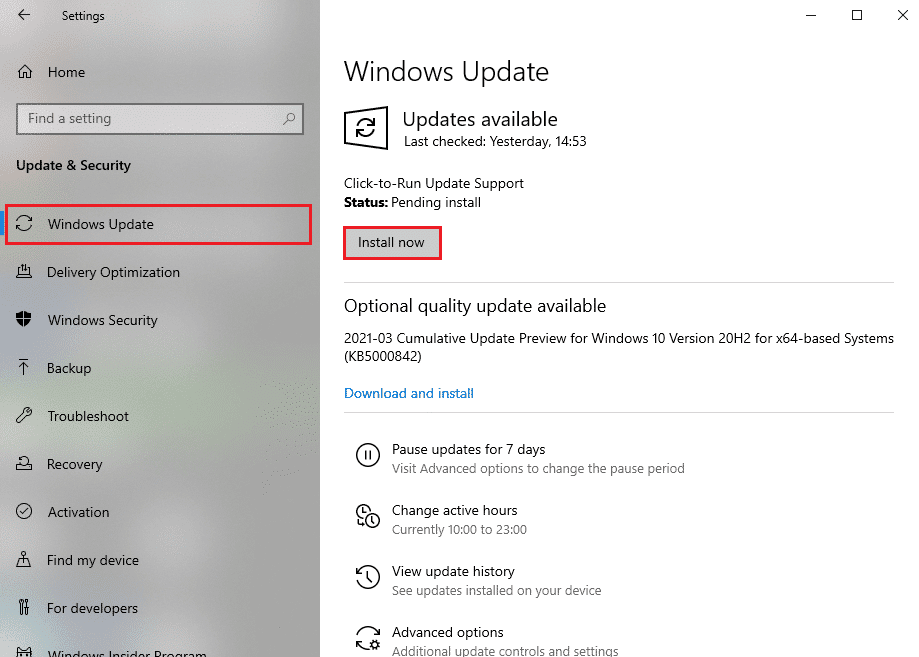
Yöntem 7: DNS Önbelleğini Temizle
Yanlış veya bozuk DNS önbelleği, bilgisayarınızda oyun oynarken de çeşitli sorunlara neden olabilir. DNS bozuk önbelleğinin neden olduğu sorunları çözmek için, Windows 10 bilgisayarınızdan DNS önbellek verilerini temizlemeyi deneyebilirsiniz. DNS önbellek verilerini güvenli bir şekilde temizlemek için Windows 10'da DNS Önbelleğini Temizleme ve Sıfırlama kılavuzuna göz atabilirsiniz.
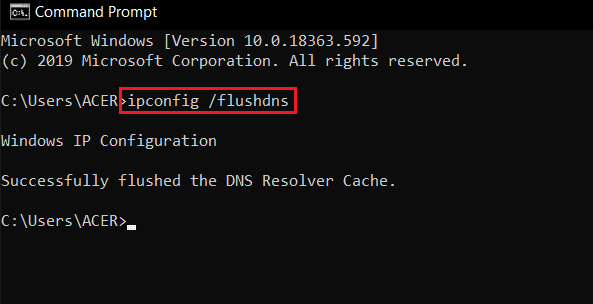
Yöntem 8: Google DNS kullanın
Bazen, bilgisayarınızdaki DNS sorunlarını çözemezseniz Halo Infinite ile ilgili sorun devam edebilir. Bilgisayarınızdaki DNS sorununu çözemiyorsanız, Google DNS'e geçmeyi deneyebilirsiniz. Halo Infinite'de paket kaybı sorununu çözmek için genel bir Google DNS'e geçiş adımlarını bulmak için Windows'ta OpenDNS'ye veya Google DNS'ye Nasıl Geçilir kılavuzuna göz atabilirsiniz.
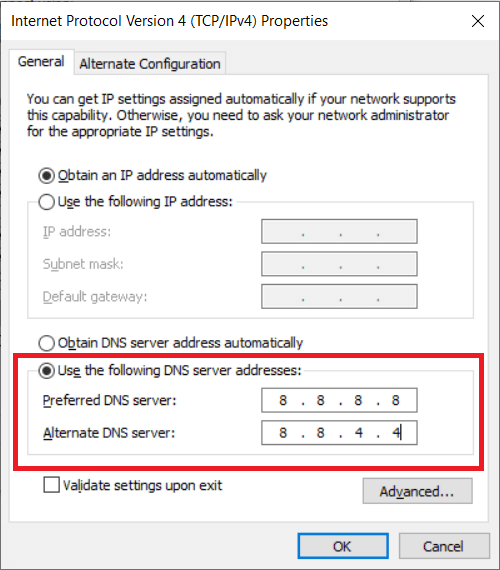
Ayrıca Okuyun: Halo Infinite'de Bağlantınız Kesildi Hatasını Düzeltin
Yöntem 9: VPN Sunucusunu Devre Dışı Bırak
Oyunu oynamak için bir VPN hizmeti kullanıyorsanız bu, oyunda paket kaybı sorununa da neden olabilir. Bu nedenle, VPN hizmetini devre dışı bırakmak iyi bir fikir olabilir. Bilgisayarınızda bir VPN hizmetini kullanmayı bırakmanın yollarını bulmak için Windows 10'da VPN ve Proxy Nasıl Devre Dışı Bırakılır kılavuzuna göz atabilirsiniz.
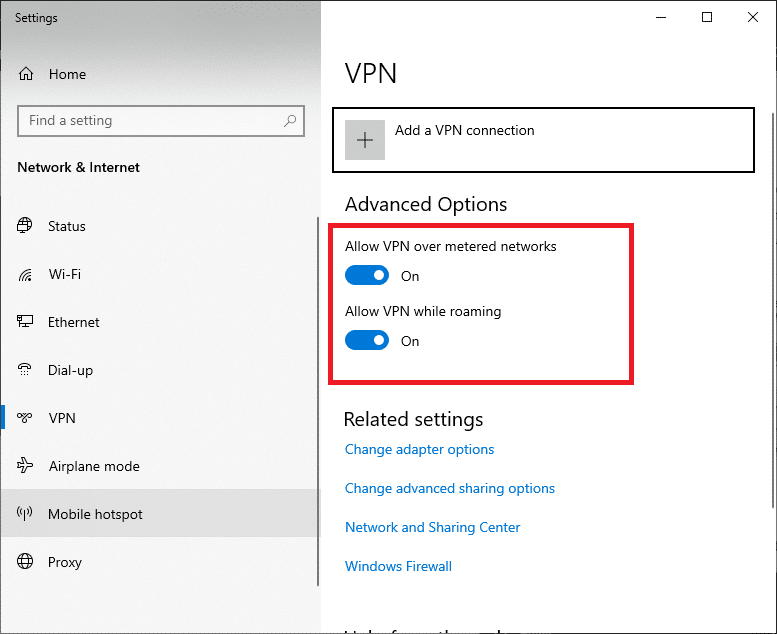
Yöntem 10: Bağlantı Noktası Yönlendirmeyi Kullanın
Oyun portları açık değilse Halo Infinite oyununda paket kaybı sorunları yaşayabilirsiniz. Bu sorunu çözmek için port yönlendirmeyi kullanabilirsiniz. UPnP'yi (Evrensel Tak ve Kullan) desteklemeyen bir yönlendirici kullanıyorsanız, bağlantı noktasını manuel olarak iletebilirsiniz.
1. Web tarayıcısını açın ve arama çubuğuna aşağıdakini girerek yönlendirici ayarlarına gidin.
- 192.168.0.1
- 192.168.1.1
2. Şimdi, doğru oturum açma kimlik bilgilerinizi girin.
3. Ayarlar sayfasında Gelişmiş / Uzman'a gidin.
4. Burada Port Yönlendirme / NAT Yönlendirme seçeneğini arayın.
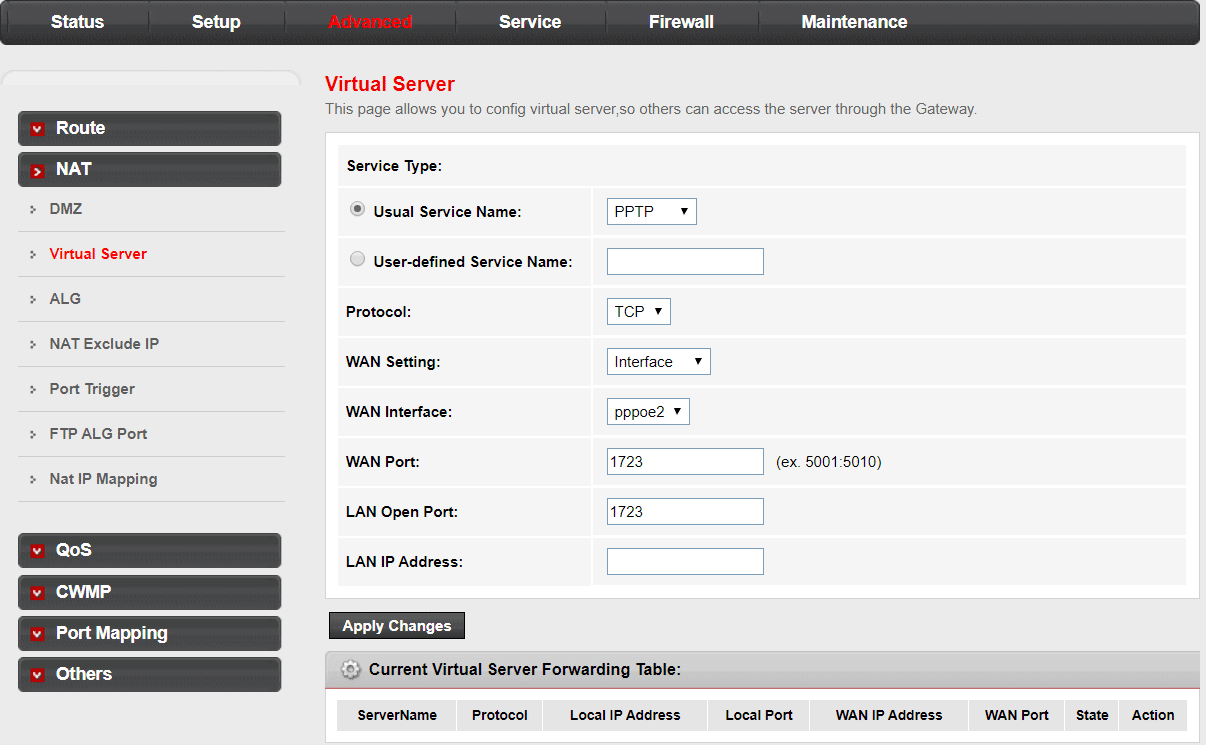
5. Bağlantı noktasını manuel olarak yönlendirmek için cihazınıza bağlı olarak aşağıdaki bağlantı noktalarını girin.
Halo Sonsuz için
- TCP: 3074, 27015, 27036
- UDP: 88, 500, 3074-3075, 3544, 4500, 27015, 27031-27036
6. Değişiklikleri kaydedin ve yönlendiriciyi yeniden başlatın .
Yöntem 11: Halo Infinite'i Güncelleyin
Bazen eski bir oyun sürümü de bu soruna neden olabilir, bu sorunu çözmek için sisteminizde Halo Infinite oyununu güncellemeyi deneyebilirsiniz. Oyun güncellemelerini kontrol etmek için bu basit adımları takip edebilirsiniz.
1. Başlat menüsünden Microsoft Store'u açın .

2. Kitaplığı bulun ve tıklayın.
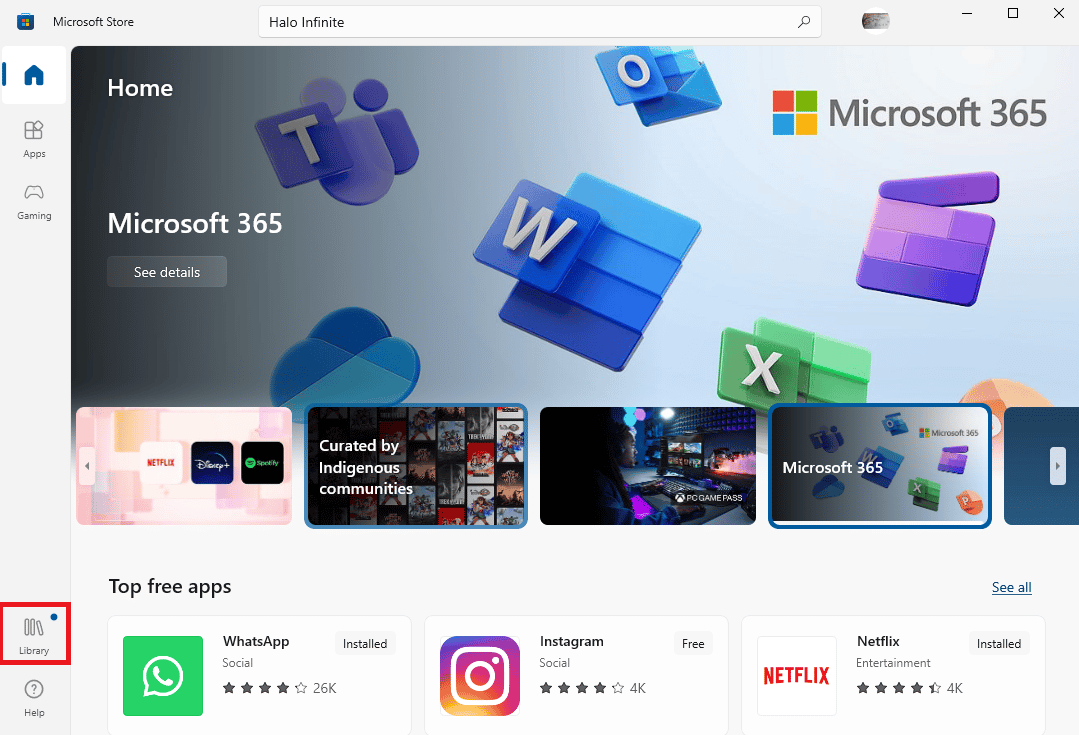
3. Burada, Halo Infinite'i bulun ve Güncelle'ye tıklayın.
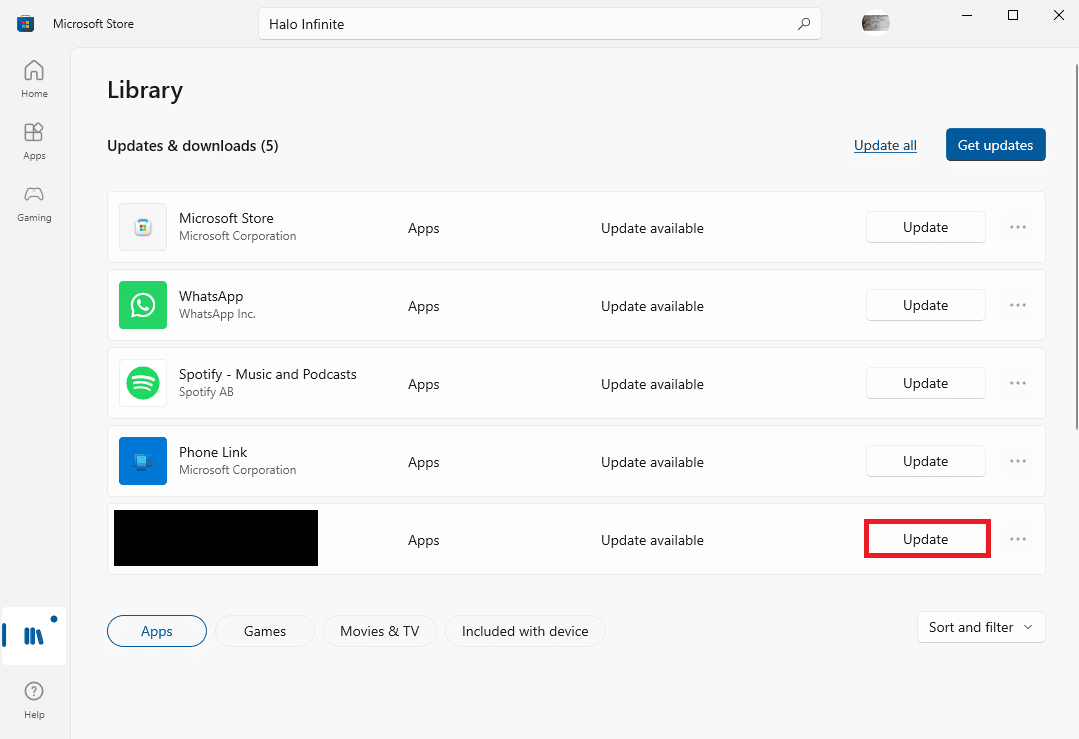
Ayrıca Okuyun: Halo Infinite'i Düzeltin Tüm Fireteam Üyeleri Windows 11'de Aynı Sürümde Değil
Yöntem 12: Halo Infinite'i Yeniden Yükleyin
Önceki yöntemlerden hiçbiri işinize yaramadıysa ve sorunu çözemiyorsanız oyunu yeniden yüklemeyi deneyebilirsiniz. Oyunu yeniden yüklemek tüm oyun dosyalarını kaldıracak ve oyunla ilgili sorunları çözecektir. Oyunu kaldırmak ve yeniden yüklemek için bu basit adımları takip edebilirsiniz.
1. Ayarlar'ı açmak için Windows + I tuşlarına aynı anda basın .
2. Uygulamalar'ı bulun ve tıklayın.
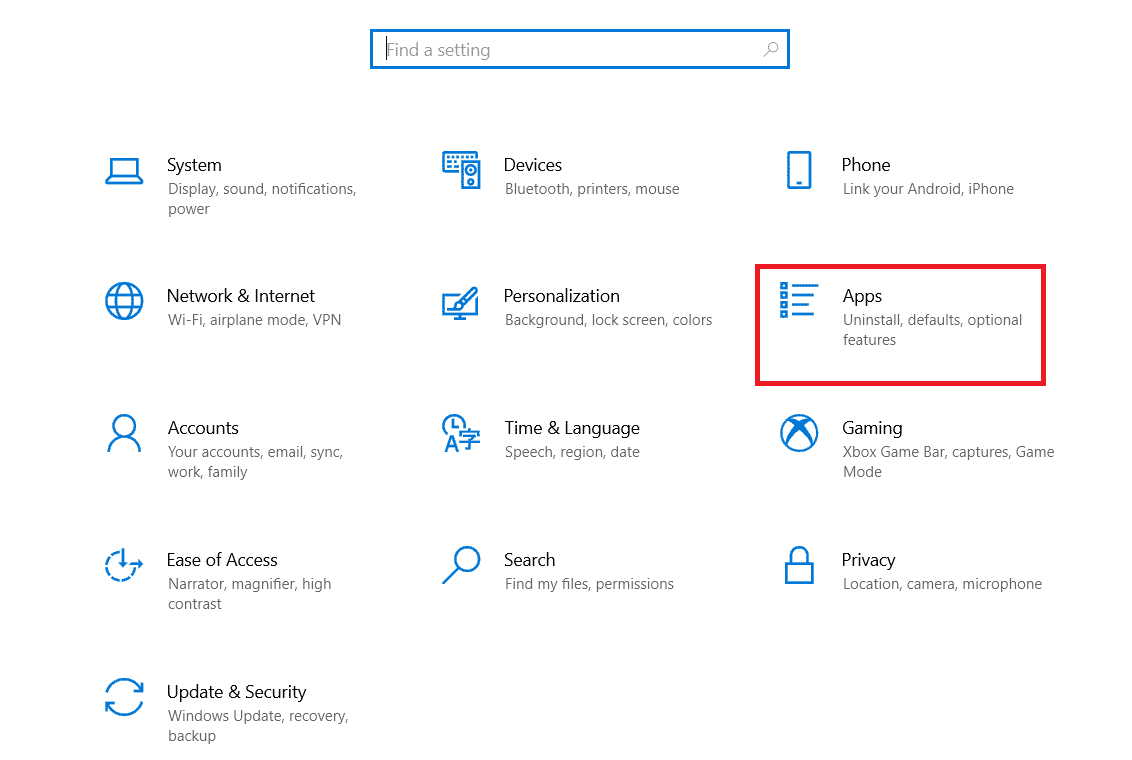
3. Şimdi Halo Infinite'e gidin ve Kaldır'ı seçin.
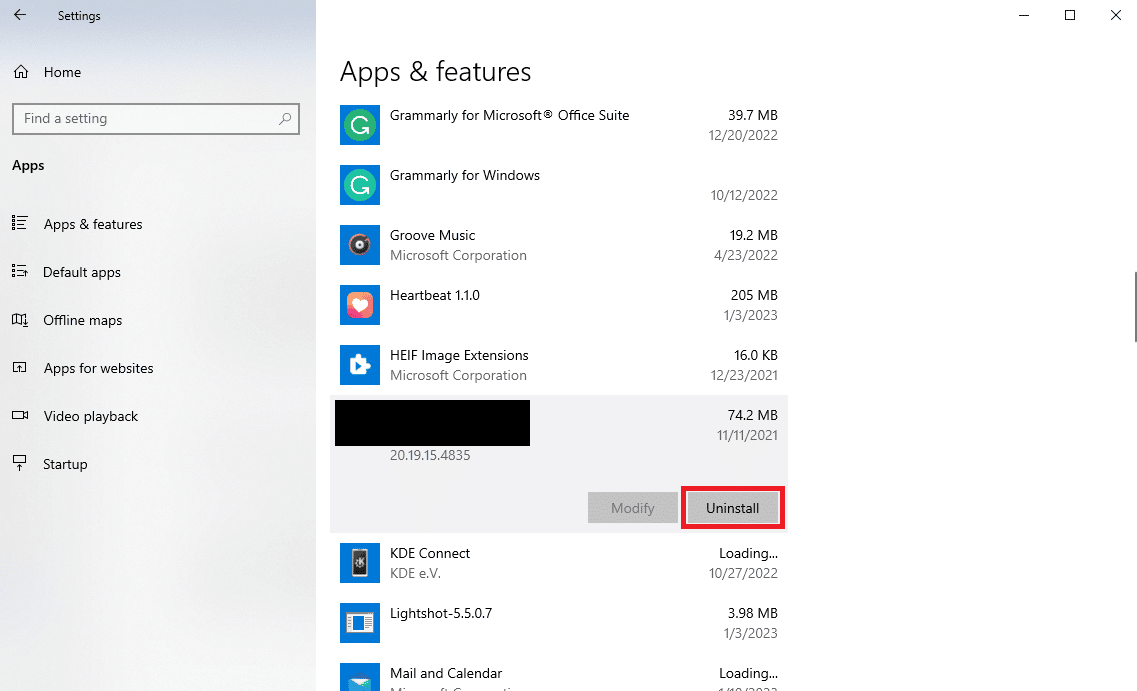
4. Son olarak, eylemi onaylamak için Kaldır'a tıklayın.
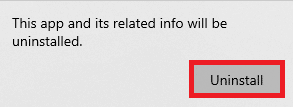
5. Şimdi başlat menüsünden Microsoft Store'u açın.

6. Halo Infinite'i arayın.
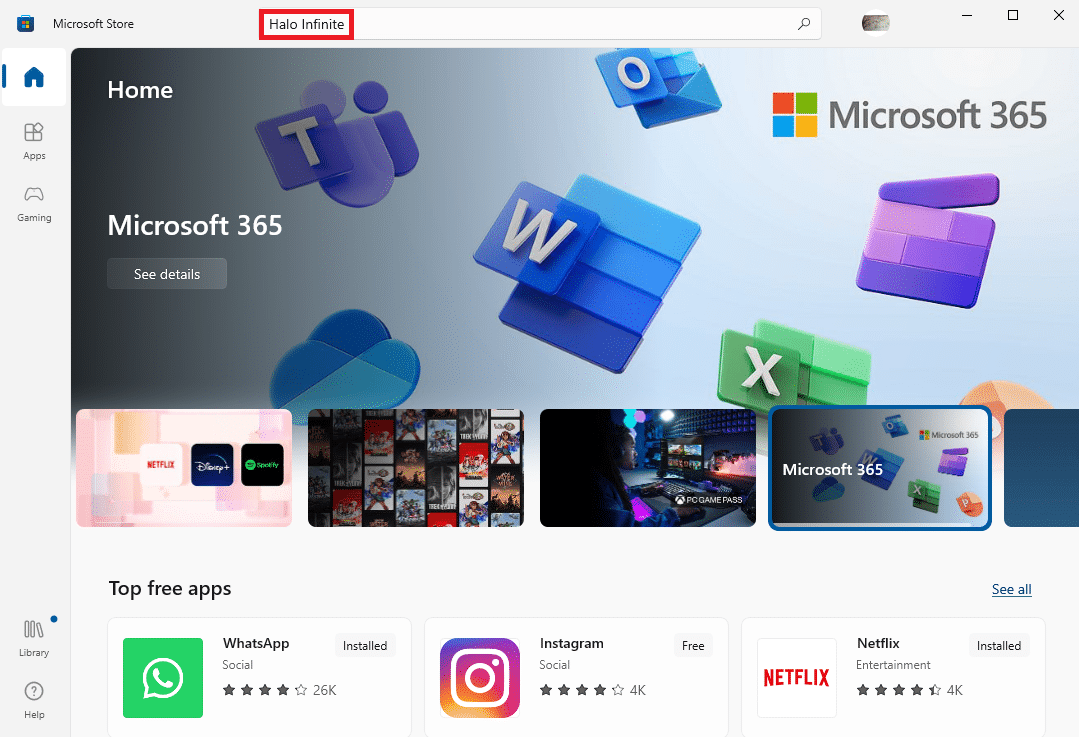
7. Sonuçlardan oyunu seçin ve Al'a tıklayın.
Sıkça Sorulan Sorular (SSS)
S1. Halo Infinite'de paket kaybı sorunu nedir?
Cevap. Paket kaybı, Halo Infinite oynarken sıklıkla ortaya çıkan yaygın bir hatadır. Bu genellikle kötü bir internet bağlantısından kaynaklanır.
S2. Bilgisayarımda neden Halo Infinite oynayamıyorum?
Cevap. Halo Infinite'in arızalanmasına neden olabilecek çeşitli faktörler olabilir, yaygın nedenlerden bazıları kötü internet bağlantısı, hatalı veya bozuk DNS önbelleği veya güncel olmayan Windows sürümüdür.
S3. Halo Infinite'i bilgisayarıma nereden indirebilirim?
Cevap. Halo Infinite'i Microsoft Store'dan bilgisayarınıza indirebilirsiniz.
Tavsiye edilen:
- Bu Medyayı Düzelt Twitter'da Kullanılamıyor Hatası
- Overwatch'da Ekran Görüntüsü Nasıl Alınır?
- Halo Infinite'de Takip Edilmeyen Zorlukları Düzeltin
- FPS'yi Artırmak için Halo Infinite En İyi PC Ayarları
Umarız bu kılavuz size yardımcı olmuştur ve Halo Infinite'de paket kaybı sorununu çözebilmişsinizdir. Sizin için hangi yöntemin işe yaradığını bize bildirin. Bizim için herhangi bir öneriniz veya sorunuz varsa, lütfen yorum bölümünde bize bildirin.
